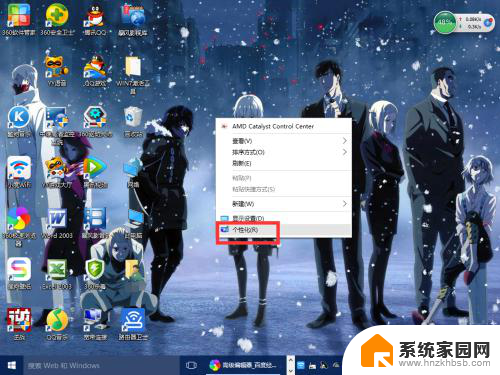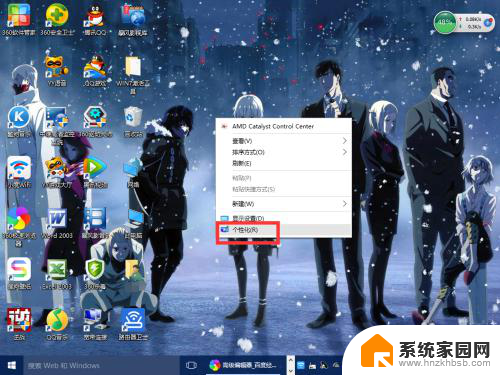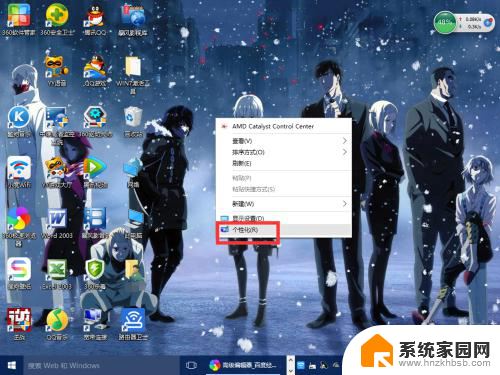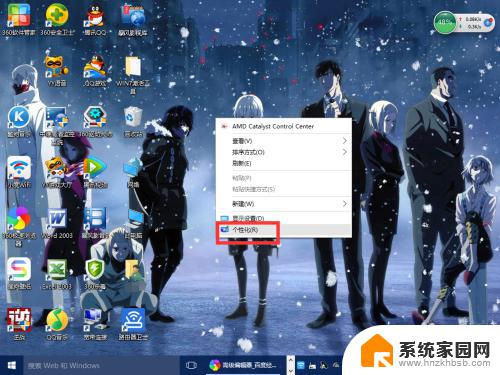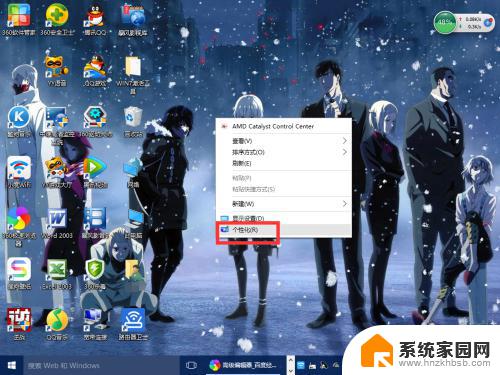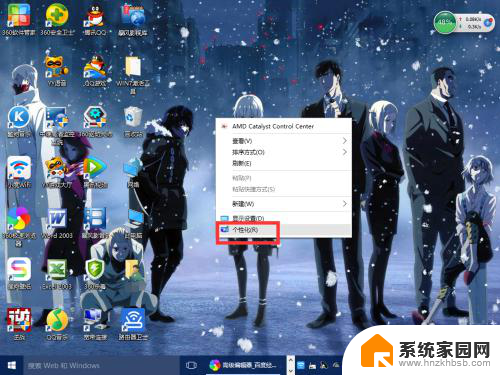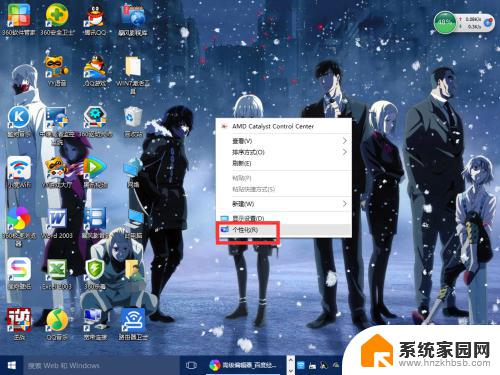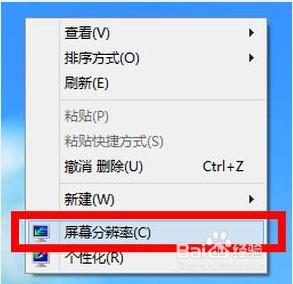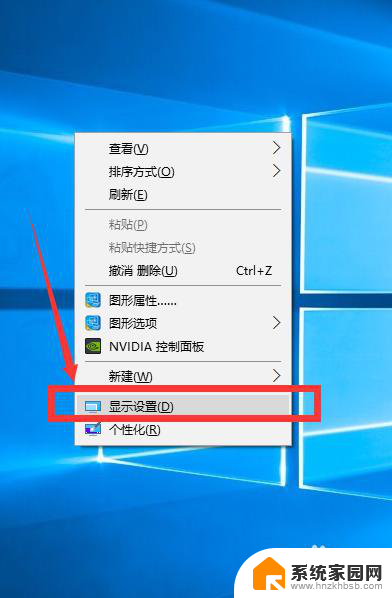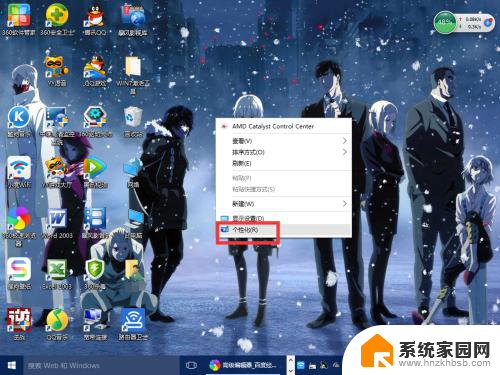win10自动调整分辨率 禁止Windows10系统自动调整屏幕分辨率
Windows10系统自动调整屏幕分辨率可能会给用户带来困扰,特别是在使用外接显示器或投影仪时,为了避免这种情况发生,用户可以禁止系统自动调整分辨率。通过设置中关闭自动调整功能,可以确保屏幕显示效果更加稳定和清晰。这样不仅可以提升用户体验,还能避免在工作或娱乐过程中出现突然的分辨率变化带来的不便。
操作方法:
1.win10自动调整分辨率
第一步:启用本地组策略中的隐藏“设置”选项卡。
步骤:
右键点击系统桌面左下角的开始,在打开的右键菜单中点击:运行;
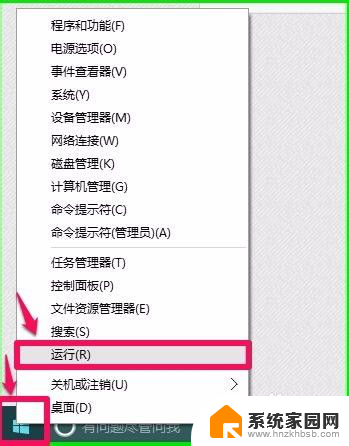
2.在打开的运行对话框中输入gpedit.msc,点击确定或者按下键盘上的回车(Enter)键,打开本地组策略编辑器;
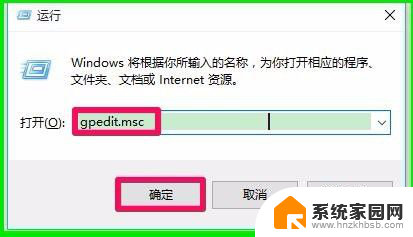
3.在打开的本地组策略编辑器窗口,依次展开:用户配置 - 管理模板 - 控制面板 - 显示,并左键单击:显示;
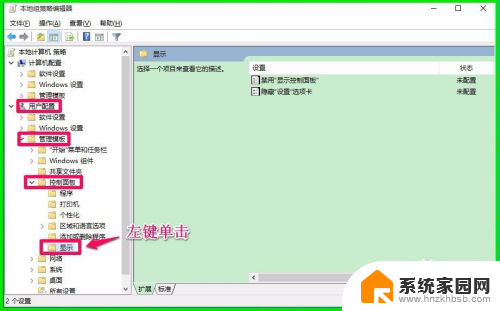
4.在显示对应的右侧窗口,找到:隐藏“设置”选项卡,并左键双击:隐藏“设置”选项卡;
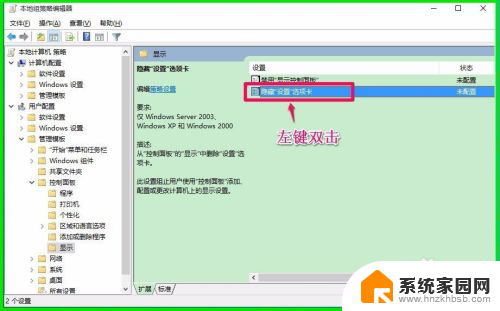
5.我们点击隐藏“设置”选项卡以后,打开隐藏“设置”选项卡窗口,可以看到隐藏“设置”选项卡的说明:
从“控制面板”的“显示”中删除“设置”选项卡。
此设置阻止用户使用“控制面板”添加、配置或更改计算机上的显示设置。
点击:已启用,再点击:应用 - 确定,退出本地组策略编辑器。
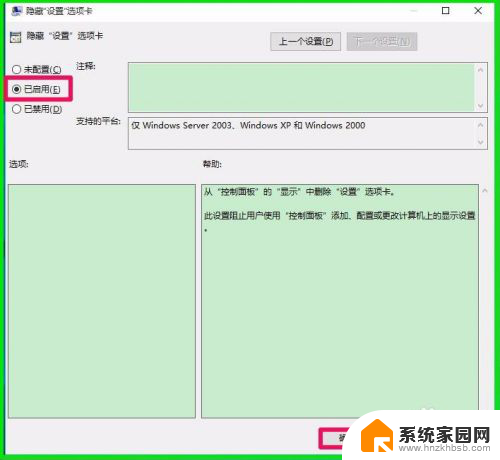
6.第二步:修改注册表编辑器中NoDispCPL键值。
注册表路径:HKEY_CURRENT_USER\Software\Microsoft\Windows\CurrentVersion\Policies\System
步骤:
右键点击系统桌面左下角的开始,在右键菜单中点击运行。在运行对话框中输入:regedit.exe,点击确定或者回车,打开注册表编辑器;
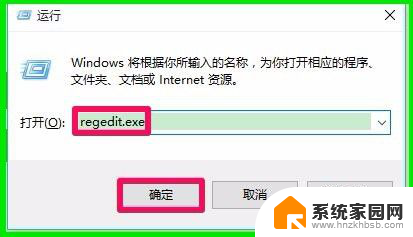
7.在打开的注册表编辑器窗口,依次展开:HKEY_CURRENT_USER\Software;
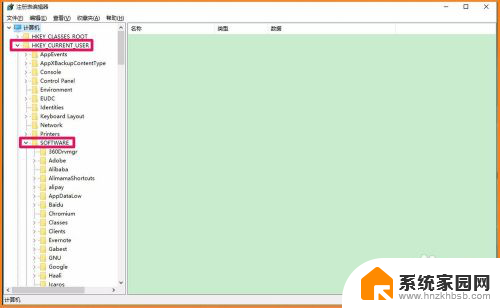
8.在Software展开项下,再展开Microsoft;
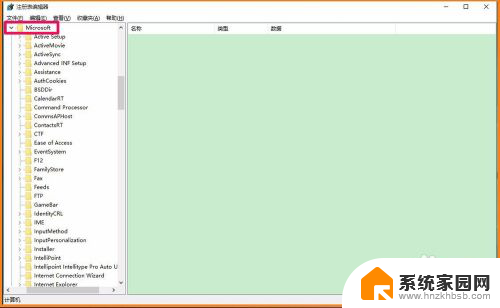
9.在Microsoft的展开项下展开:Windows\CurrentVersion;
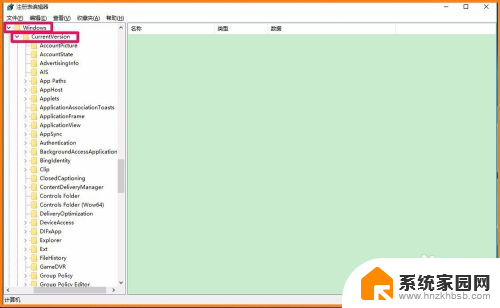
10.我们在CurrentVersion展开项下找到:Policies并展开,在Policies的展开项下找到System。并左键单击:System;
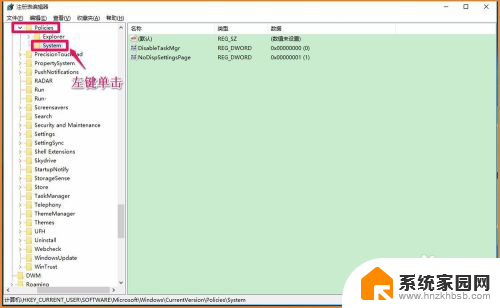
11.在System对应的右侧窗口,看有没有NoDispCPL这一项,如果有的话,双击将其数值数据更改为“1”。现在没有NoDispCPL这一项,我们右键点击右侧窗口空白处 - 新建 - DWORD(32位)值;
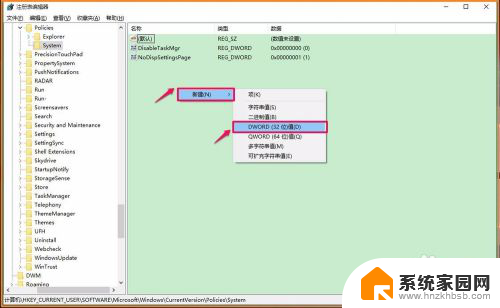
12.再右键点击:新建#1,在右键菜单中点击:重命名,并命名为:NoDispCPL;
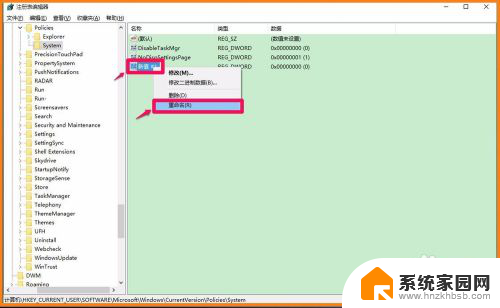
13.我们左键双击NoDispCPL,在打开的编辑 DWORD(32位)值对话框中。把NoDispCPL数值数据从“0”更改为“1”,再点击:确定,退出注册表编辑器。
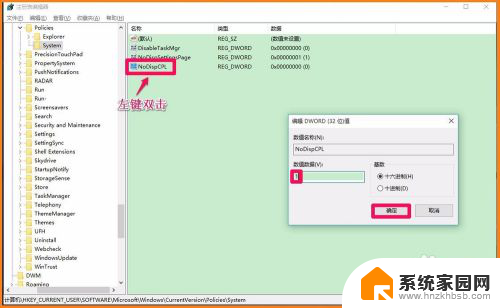
14.经过上述两步操作以后,我们点击系统桌面右下角的通知 - 所有设置,在打开的设置窗口点击:系统;
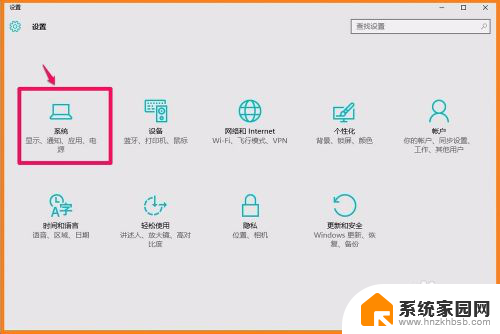
15.在打开的系统设置窗口,我们可见显示对应的右侧窗口有:某些设置由系统管理员进行管理的红字,再点击:高级显示设置;
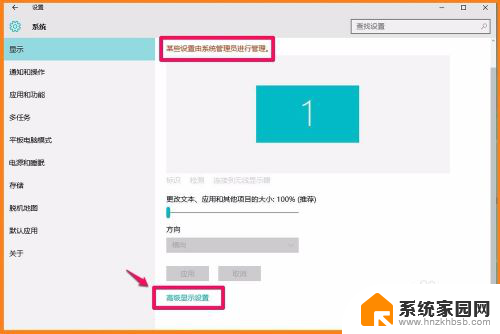
16.在高级显示设置窗口,分辨率项目呈灰色,点击无效。说明Windows10系统显示器的屏幕分辨率已经被禁止调整。
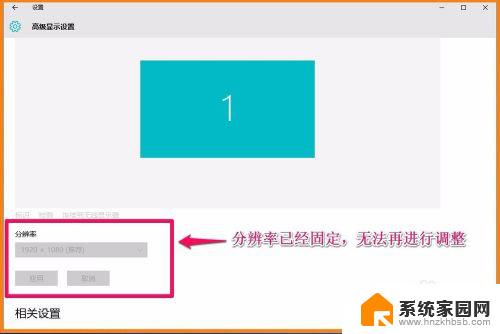
17.如果要调整系统的分辨率,我们在本地组策略编辑器中把隐藏“设置”选项卡更改为未配置,在注册表编辑器中删除NoDispCPL键项就可以了。
以上即:win10自动调整分辨率,供需要的朋友们参考和使用。
以上就是win10自动调整分辨率的全部内容,如果你遇到这种情况,你可以按照以上步骤解决,非常简单快速。